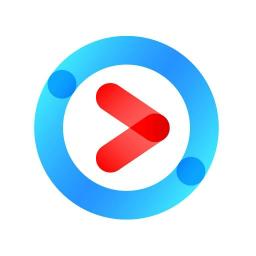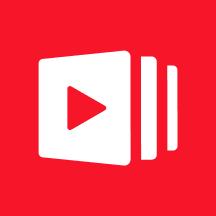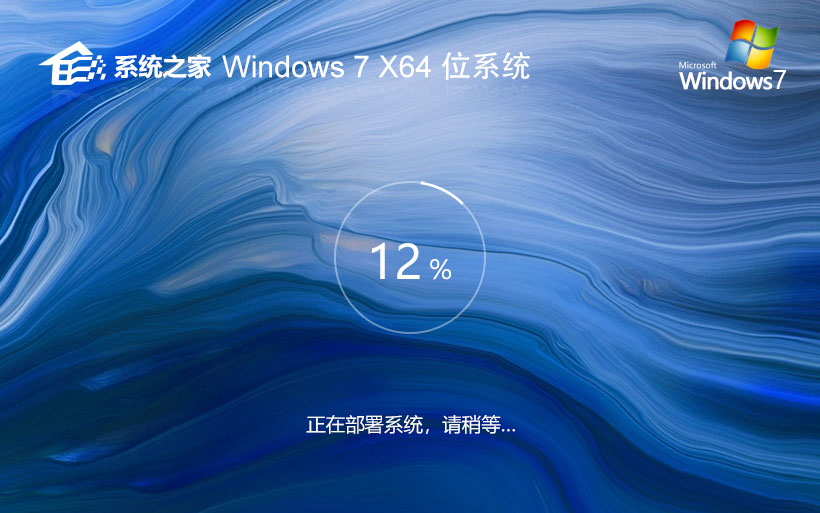UltraISO对光盘镜像的常用操作方法图解教程
天缘博客上很多关于使用UltraISO操作大都是采用文字描述方式,很多网友可能由于经验上欠缺,总是无法入手或看不明白(也可能是天缘语言表达能力太弱),本文就对UltraISO的几种常用操作方法一一图示讲解,希望对新手有所帮助。
- 软件名称:
- UltraISO(软碟通) PE ultraiso特别版 9.7.0.3476 全功能中文绿色免费版
- 软件大小:
- 2.58MB
- 更新时间:
- 2017-11-17
一、如何使用UltraISO打开光盘镜像
1、打开UltraISO程序,使用CTRL+O或菜单文件——打开,(打开的下面有个打开光盘是用来对刻录后的光盘进行查看,方法类似),如下图:
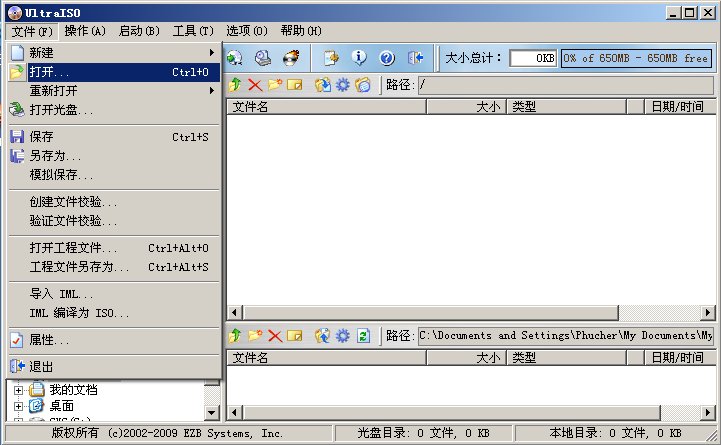
2、选择需要刻录或处理的光盘镜像:
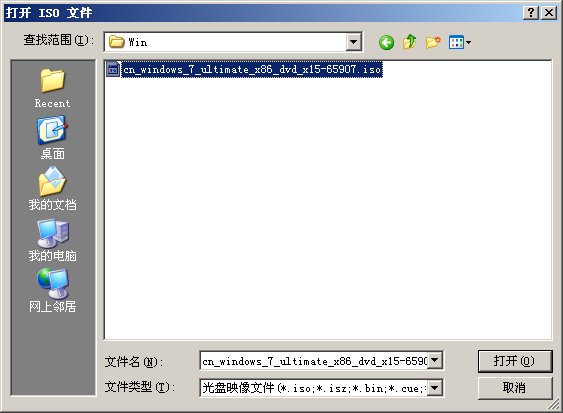
3、打开后的界面如下(图中打开是windows7镜像,光盘为可引导,大小2499MB):

二、如何判断光盘镜像是否可引导
方法1、 使用UltraISO判断光盘可引导(可启动)方法,如上图左侧的小框框必须有“可启动UDF”或“可引导光盘”样式。
方法2、如果光盘是已刻录好的,可以用上述方法,点击菜单“文件”——“打开光盘”,也可以在小框框里看出是否可启动。
方法3、直接插入光盘到光驱,修改BIOS从光盘启动可以直接测试光盘是否可引导。
三、如何使用UltraISO提取光盘的引导文件
如果大家想制作自己的引导启动光盘,如果是使用Easyboot,XP可启动文件都自带了,如果没有,则需要自己进行提取引导文件,方法如下提取Windows 7的引导文件。
1、采用上文方法打开可启动光盘镜像或可启动光盘,然后点击菜单栏”启动“——”保存引导文件“,如下图所示
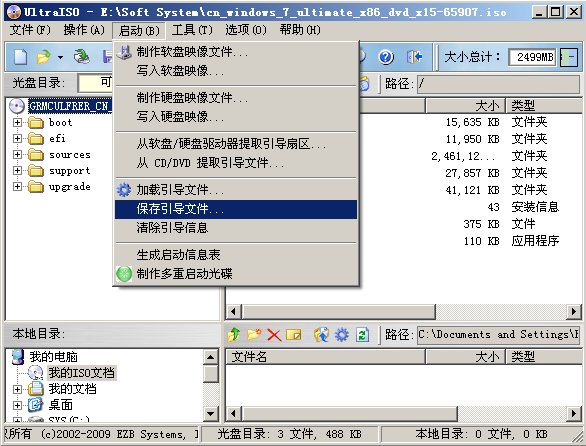
2、弹出如下窗口,提取出Windows 7的光盘引导文件,输入保存名称(图中为win7),并点击“保存”即可。
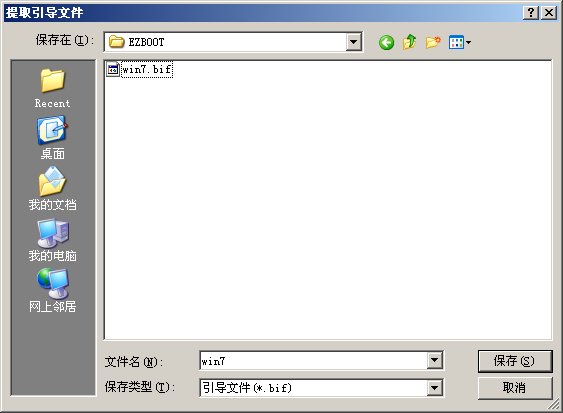
3、这个win7.bif就可以作为制作多启系统的引导文件,当然如果采用其他软件,格式可能不同,也可能是bin等。
四、如何使用UltraISO提取光盘镜像的全部文件
1、使用上文方法打开光盘镜像,点击菜单操作——提取,如下图:
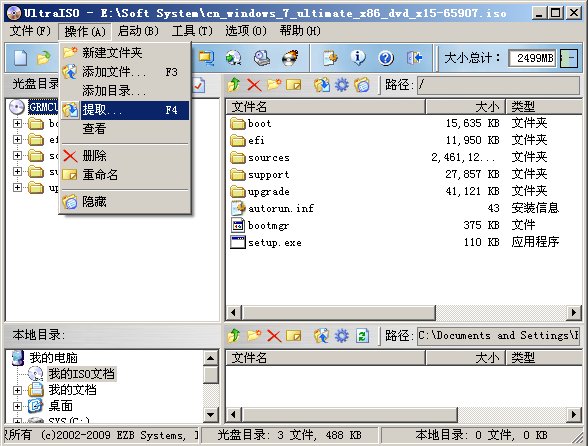
2、弹出如下窗口,选择制作光盘文件的根目录,并点击确定即可。
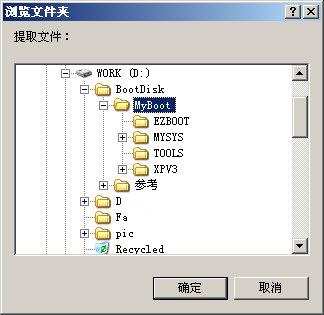
3、确认是否把全部文件提取,点击“是”并等待提取完成。

特别说明:上图默认是提取所有文件,如果只需要提取某个文件或文件夹,只需要先选中该文件或文件夹,然后使用相同操作步骤即可,也可以直接在该文件夹上鼠标右键提取也可以。
五、如何使用UltraISO为光盘镜像添加文件
1、一种方法是鼠标左键按住文件或文件夹,然后拖拉到光盘根目录或某个目录下即可,如下图,是把Output Files目录增加到光盘的根目录下。
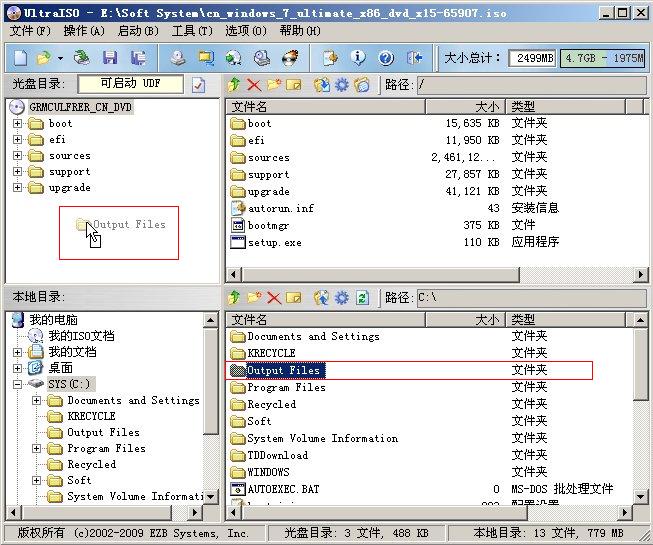
添加后效果如下图:
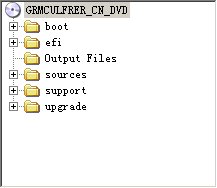
如果需要创建文件夹,只需要在右侧鼠标右键,选择新建文件夹即可。
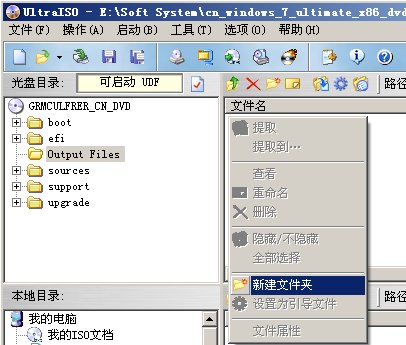
可以对新文件夹进行命名等操作,都很简单。

六、如何使用UltraISO修改光盘镜像卷标和保存光盘镜像
修改光盘镜像的卷标:
1、点击菜单“工具”——修改ISO卷标,如下图:

2、弹出如下窗口,点击右侧的刷新按钮,即可显示当前镜像的卷标,如需修改,只需要在新卷标里输入名称即可。

保存光盘镜像:
编辑好镜像之后,可能需要保存该镜像,要小心点,不要把原镜像覆盖了(除非已确认不要原镜像),点击菜单“文件”——“另存为...”,保存为其它光盘镜像即可,制作完成,如下图。
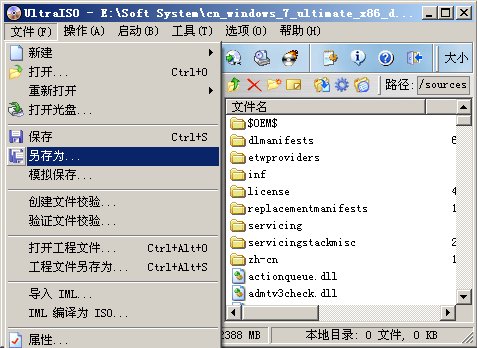
七、如何使用UltraISO刻录光盘镜像
请参考文章:
推荐系统
雨林木风 winxp下载 纯净版 永久激活 winxp ghost系统 sp3 系统下载
系统大小:0MB系统类型:WinXP雨林木风在系统方面技术积累雄厚深耕多年,打造了国内重装系统行业知名品牌,雨林木风WindowsXP其系统口碑得到许多人认可,积累了广大的用户群体,是一款稳定流畅的系统,雨林木风 winxp下载 纯净版 永久激活 winxp ghost系统 sp3 系统下载,有需要的朋友速度下载吧。
系统等级:进入下载 >萝卜家园win7纯净版 ghost系统下载 x64 联想电脑专用
系统大小:0MB系统类型:Win7萝卜家园win7纯净版是款非常纯净的win7系统,此版本优化更新了大量的驱动,帮助用户们进行舒适的使用,更加的适合家庭办公的使用,方便用户,有需要的用户们快来下载安装吧。
系统等级:进入下载 >雨林木风xp系统 xp系统纯净版 winXP ghost xp sp3 纯净版系统下载
系统大小:1.01GB系统类型:WinXP雨林木风xp系统 xp系统纯净版 winXP ghost xp sp3 纯净版系统下载,雨林木风WinXP系统技术积累雄厚深耕多年,采用了新的系统功能和硬件驱动,可以更好的发挥系统的性能,优化了系统、驱动对硬件的加速,加固了系统安全策略,运行环境安全可靠稳定。
系统等级:进入下载 >萝卜家园win10企业版 免激活密钥 激活工具 V2023 X64位系统下载
系统大小:0MB系统类型:Win10萝卜家园在系统方面技术积累雄厚深耕多年,打造了国内重装系统行业的萝卜家园品牌,(win10企业版,win10 ghost,win10镜像),萝卜家园win10企业版 免激活密钥 激活工具 ghost镜像 X64位系统下载,其系统口碑得到许多人认可,积累了广大的用户群体,萝卜家园win10纯净版是一款稳定流畅的系统,一直以来都以用户为中心,是由萝卜家园win10团队推出的萝卜家园
系统等级:进入下载 >萝卜家园windows10游戏版 win10游戏专业版 V2023 X64位系统下载
系统大小:0MB系统类型:Win10萝卜家园windows10游戏版 win10游戏专业版 ghost X64位 系统下载,萝卜家园在系统方面技术积累雄厚深耕多年,打造了国内重装系统行业的萝卜家园品牌,其系统口碑得到许多人认可,积累了广大的用户群体,萝卜家园win10纯净版是一款稳定流畅的系统,一直以来都以用户为中心,是由萝卜家园win10团队推出的萝卜家园win10国内镜像版,基于国内用户的习惯,做
系统等级:进入下载 >windows11下载 萝卜家园win11专业版 X64位 V2023官网下载
系统大小:0MB系统类型:Win11萝卜家园在系统方面技术积累雄厚深耕多年,windows11下载 萝卜家园win11专业版 X64位 官网正式版可以更好的发挥系统的性能,优化了系统、驱动对硬件的加速,使得软件在WINDOWS11系统中运行得更加流畅,加固了系统安全策略,WINDOWS11系统在家用办公上跑分表现都是非常优秀,完美的兼容各种硬件和软件,运行环境安全可靠稳定。
系统等级:进入下载 >
热门系统
推荐软件
推荐应用
推荐游戏
热门文章
常用系统
- 1微软Windows12下载 专业版 品牌机专用 Ghost系统 ISO镜像 X64位系统
- 2系统之家win11纯净版 X64位精简版 V2023官网下载 GHOST镜像
- 3风林火山win11 23H2专业版 x64绿色版下载 ghost系统 免激活工具
- 4番茄花园win10企业版纯净系统 ghost x64 v2022.06 免激活
- 5大地系统 Ghost Win7 64位 纯净旗舰版
- 6风林火山 GHOST WIN10 X64 装机专业版
- 7系统之家win7旗舰版 x64位中文版下载 ghost镜像 联想电脑专用下载
- 8win11 23H2专业版下载 系统之家ghost系统 x64位经典版下载 笔记本专用
- 9萝卜家园Windows7专业版 64位最佳优化装机版 笔记本专用 免密钥